Informação preliminar

Antes de chegarmos ao cerne deste tutorial e se explicar como desativar o google Pay, pode ser útil saber quais opções estão disponíveis para você, para que possa escolher aquela que achar mais adequada às suas necessidades.
Bem, a primeira solução que você pode considerar para desativar o serviço de pagamento do Google é excluir manualmente todos os dados associados à sua conta, como cartões de pagamento e contas de terceiros (por exemplo, PayPal) vinculados ao seu perfil, histórico de transações, presentes e fidelidade cartões e informações de faturamento.
Esta é a melhor solução para quem já não pretende utilizar este serviço de pagamento oferecido pela Google mas não quer se privar da possibilidade de o voltar a utilizar no futuro. Na verdade, a conta simplesmente ficará inativa e poderá ser reativada a qualquer momento.
Se, por outro lado, sua intenção é encerrar para sempre sua experiência com o Google Pay, você pode optar por encerrar permanentemente seu perfil de pagamentos do Google. Ao fazer isso, você não poderá mais fazer compras no Google Play, AdWords ou outros produtos do Google e não poderá mais usar o GPay para fazer pagamentos (nem mesmo na loja via NFC) ou para enviar / receber dinheiro.
Além disso, todas as informações associadas ao seu perfil (por exemplo, cartões de pagamento associados, histórico de transações etc.) serão excluídas permanentemente e você não poderá mais usar o Google Pay nem mesmo para armazenar dados de pagamento e informações relacionadas a cartões-presente e programas de fidelidade.
Por fim, gostaria de salientar que o procedimento de encerramento definitivo da conta do Google Pay é irreversível: depois de excluir seu perfil, você não poderá recuperá-lo ou reabri-lo no futuro. Está tudo claro até agora? Bem, então vamos agir.
Como desativar a assinatura do Google Play
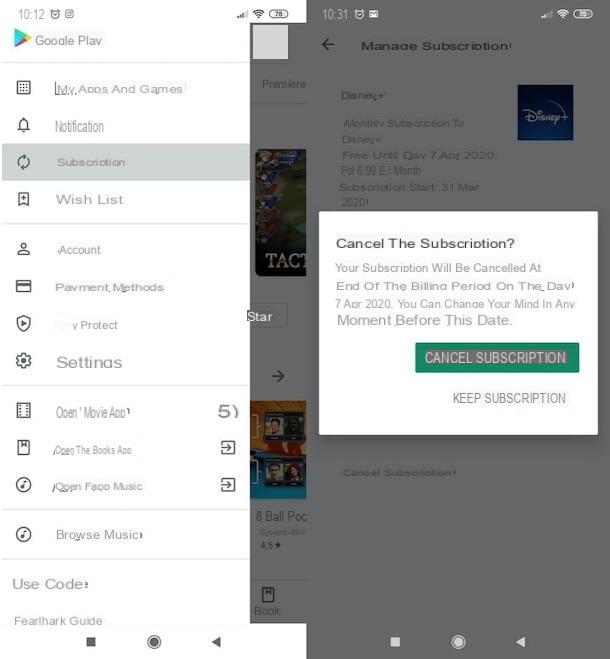
Antes de encerrar sua conta do Google Pay, recomendo que você desative todas as assinaturas você ativou o uso deste serviço como método de pagamento. Você deve saber, de fato, que alguns serviços (por exemplo, DAZN) que permitem a ativação de assinaturas no aplicativo, permitem que você pague com o Google Pay.
Para verificar se há assinaturas ativas, pegue seu smartphone ou tablet e inicie o Play Store pressionando seu ícone (o símbolo colorido ▶ ︎), toque no botão ☰, no canto superior esquerdo, e selecione a opção Assinaturas no menu que é aberto.
Na nova tela que aparece, você verá a lista de assinaturas ativas que você pagou com seu saldo do Google Play ou com uma forma de pagamento associada ao GPay. Em seguida, pressione o botão Cancelar assinatura para que todas as assinaturas sejam desativadas e confirme sua intenção tocando nos botões Continuando e Cancelar assinatura. Para saber mais, deixo vocês com o meu guia sobre como cancelar assinaturas de aplicativos no Android.
Saliento que também é possível desativar assinaturas ativadas com GPay do computador, conectando-se ao site oficial do serviço. Depois de fazer login com sua conta do Google, selecione a guia Assinaturas e serviços e desativar todas as assinaturas ativas no momento.
Como desativar o Google Pay temporariamente
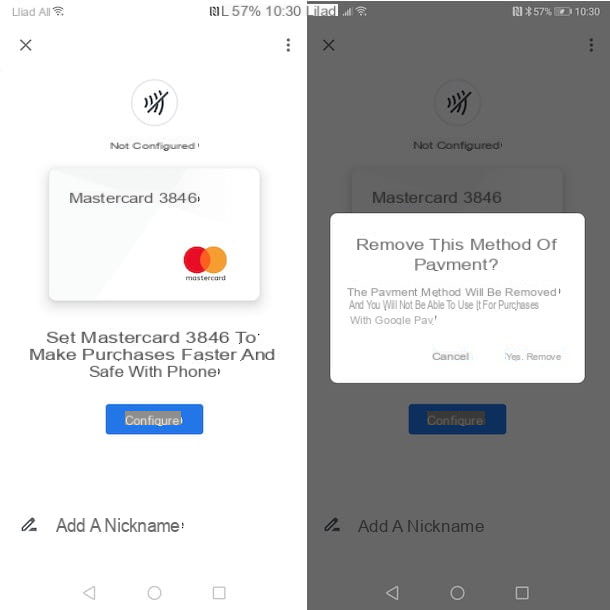
Se você decidiu desative o Google Pay temporariamente, inicie o aplicativo Google Pay para dispositivos Android (na cidade não está disponível no iPhone / iPad) e certifique-se de estar conectado com a conta do Google associada ao perfil de pagamento que pretende desativar.
Agora, toque no botão ☰, no canto superior esquerdo, selecione a opção Metodi di Pagamento no menu que se abre e, na nova tela exibida, remova manualmente todos os cartões de pagamento associados ao seu perfil. Para fazer isso, clique em método de pagamento a ser removido, toque no ícone de três pontos, selecione a opção Remover método de pagamento e pressione no item Sim remova, para confirmar sua intenção.
Para excluir também dados relacionados a cartões de fidelidade, cartões regolo, passagens de transporte público, tentativas de pagamento sem contato, histórico de transações e solicitações relacionadas a dinheiro enviado / recebido via Google Pay, toque no foto associado à sua conta do Google, no canto superior direito, e pressione o botão Gerenciar sua conta do Google.
Na nova tela que aparece, selecione a guia Dados e personalização, localize a seção Baixe ou exclua seus dados ou estabeleça um plano para gerenciá-los e escolha a opção Exclua um serviço ou sua conta. Neste ponto, pressione o item Excluir um serviço do Google, introduzir o senha da sua conta do Google no campo apropriado e pressione o botão para a frente.
Se desejar, selecione a opção Baixe seus dados, para salvar uma cópia dos dados associados ao seu perfil do Google Pay, caso contrário, clique no ícone cesta em relação a Google Pay, coloque as marcas de seleção ao lado dos itens Os seguintes itens serão excluídos permanentemente e Os dados a seguir são salvos em seu perfil do Google Payments e não serão excluídos com esta operação e toque no botão Elimine o Google Pay.
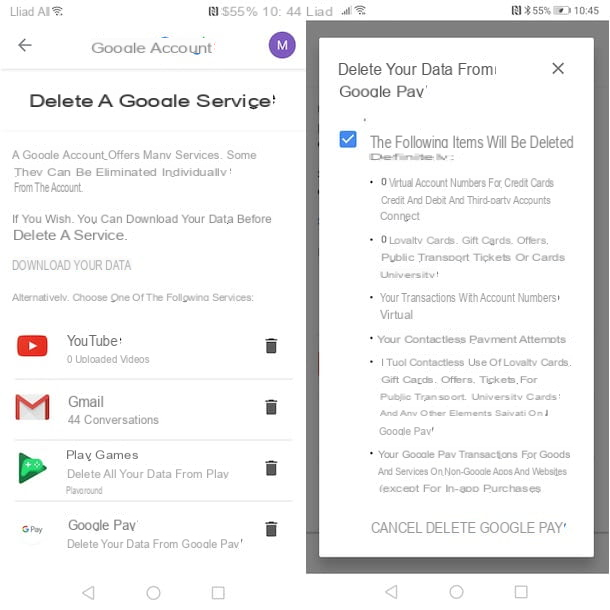
Se você preferir prosseguir do computador, conectado ao site oficial do Google Pay, clique no botão log in, no canto superior direito, e faça login com a conta do Google associada ao seu perfil de pagamento. Depois disso, selecione a opção Metodi di Pagamento e clique no item Remover relacionadas ao método de pagamento associado ao seu perfil do GPay.
Para limpar os outros dados associados ao Google Pay, clique nos seus foto, no canto superior direito, selecione a opção Gerenciar sua conta do Google no menu que se abre e escolha o item Dados e personalização na barra lateral esquerda. Neste ponto, clique nas opções Exclua um serviço ou sua conta ed Excluir um serviço e entrar no senha associado à sua conta do Google no campo apropriado.
Finalmente, localize o item Google Pay, clique no ícone relativo do cesta, insira as marcas de seleção necessárias para concluir a operação e pressione a opção Elimine o Google Pay, para excluir os dados associados ao seu perfil de pagamento.
Como desativar permanentemente o Google Pay
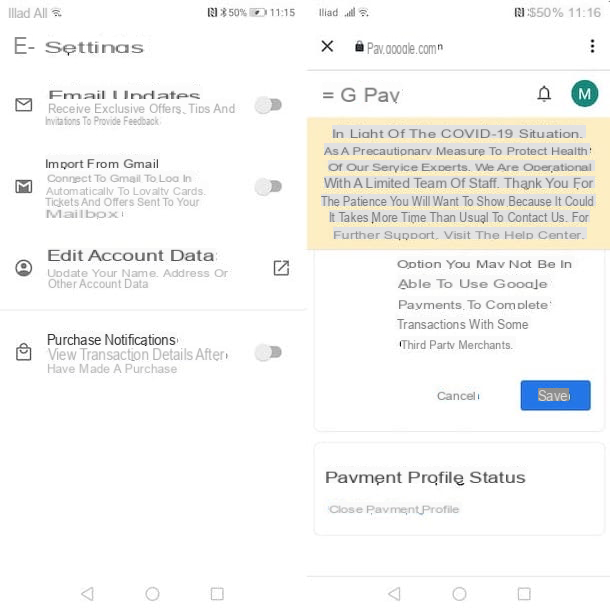
Se você decidiu desative o Google Payments fechando permanentemente seu perfil de pagamento, inicie o aplicativo Google Pay, pressione o botão ☰, selecione a opção Configurações a partir do menu que se abre e pressione o item Modifique os dados da conta.
Na nova tela que aparece, localize a caixa Status do perfil de pagamento, toque na opção Encerre seu perfil de pagamentos e leia atentamente o que é relatado na seção Fechando seu perfil de pagamentos.
Em seguida, selecione o motivo do encerramento do seu perfil (por exemplo, Acabei de descobrir que tenho este perfil e não o quero, Não quero que o Google armazene meus detalhes de pagamento, Eu não preciso mais desse perfil etc.) por meio do menu suspenso Por que você deseja encerrar seu perfil para pagamentos? e toque nos botões Continuando e Encerre seu perfil de pagamentos, para desativar permanentemente o seu perfil GPay.
Se você preferir prosseguir do computador, inicie o navegador que você costuma usar para navegar na Internet (por exemplo, Microsoft Edge, cromo o Safári) e conectado ao site oficial do Google Pay. Em seguida, pressione o botão log in, selecione o seu Conta do Google e, se necessário, insira-o senha no campo apropriado, para fazer o login.
Agora clique na aba Configurações, clique no item Encerre seu perfil de pagamentos visível na seção Status do perfil de pagamento, indique o motivo do fechamento escolhendo a opção de seu interesse no menu suspenso Por que você deseja encerrar seu perfil para pagamentos? e aperte o botão Continuando.
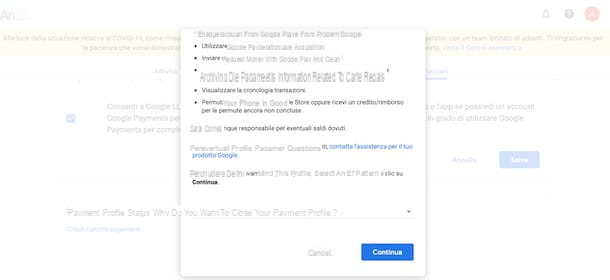
Na nova tela que aparece, clique no botão Encerre seu perfil de pagamentos E é isso. Se tudo correr bem, você será redirecionado automaticamente para a seção Ajuda do Google Pay.
Em caso de problemas
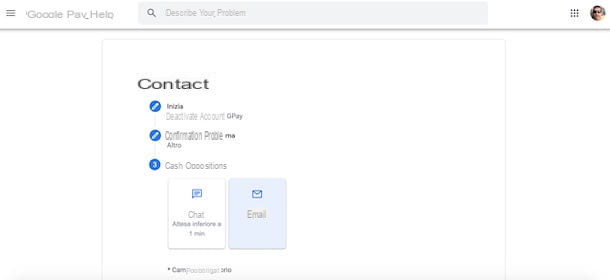
Se você seguiu as instruções que dei nos parágrafos anteriores deste guia, mas, apesar disso, não conseguiu desativar sua conta do Google Pay, recomendo que acesse a seção Central de Ajuda serviço e solicitar suporte de um funcionário do Google.
Para fazer isso de smartphones e tablets, lançar o Google Pay, pressione o botão ☰, canto superior esquerdo, selecione a opção Ajuda e assistência a partir do menu que se abre e toque na opção Contate-nos.
Do computadorem vez disso, conectado ao site oficial do Google Pay, faça login com sua conta do Google e clique no botão ?, no canto superior direito e selecione a opção Ajuda e assistência no menu que é aberto. Na seção Central de Ajudae localize a caixa Você precisa de mais ajuda? e clique no botão Contate-nos.
Neste ponto, independentemente do dispositivo que você está usando, especifique o tópico para o qual você está solicitando assistência no campo Indique o problema com o qual você precisa de ajuda, aperte o botão Próxima Etapa, selecione os problema encontrado escolhendo uma das opções disponíveis e pressionando o botão novamente Próxima Etapa.
Finalmente, na seção Opções de contato, escolha a opção de seu interesse entre Email, para enviar sua solicitação de suporte por e-mail, e Bate-Papo, para entrar em contato com um representante do Google e receber assistência em tempo real. Para saber mais, você pode verificar meu guia sobre como entrar em contato com o Google.
Como desativar o Google Pay

























